惠普笔记本怎么进入bios设置,详细教您怎么进入
- 分类:win8 发布时间: 2017年11月25日 16:00:03
最近有网友咨询小编,表示使用常见的Delete、F1、F2、F10等操作键进入电脑的bios设置界面,但是这些操作按钮都无法启进入惠普笔记本的BIOS设置界面,这是为什么呢?因为惠普比较独树一帜啊,那么惠普笔记本怎么进入bios设置?来看看小编的教程便晓得了。
如果我们要使用U盘来安装就需要进入bios进行设置,一般的品牌机,无论台式机或笔记本,选择启动项的键都是F12,开机的时候按F12键会出现bios界面。但是惠普电脑真的就是F12键吗?不是的,下面,小编就来跟大家说说惠普笔记本怎么进入bios设置。
惠普笔记本怎么进入bios设置
开机后快速按键盘上的 ESC 键,按一下放一下的样子,等会一屏幕会停顿一下。
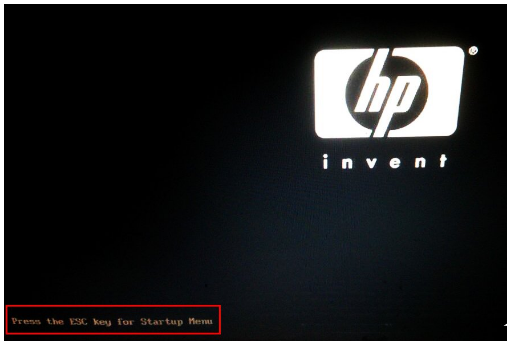
笔记本电脑图解-1
等一会就会进入了下图所示的界面。这就启动界面,可以根据你需要设置BIOS的选项。要进入需要按选项旁边的快捷键就可以进入。
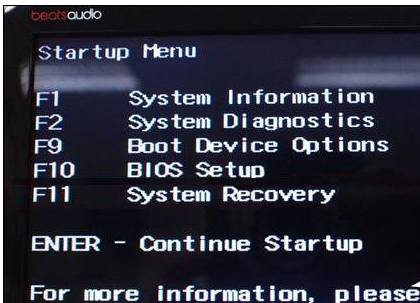
笔记本电脑图解-2
现在要选择从USB启动。接一下 F9 就会到选择启动顺序的地方,进入BIOS则需要按下 F10 。

惠普笔记本电脑图解-3
以上方法便是关于惠普HP笔记本进入BIOS的方法了。
猜您喜欢
- 细说pdf文件用什么打开2019/04/03
- 电脑系统重装步骤下载2017/08/31
- 无线鼠标没反应,详细教您无线鼠标没反..2018/05/04
- 电脑机箱,详细教您了解电脑机箱..2018/07/16
- 细说大白菜超级u盘启动制作工具制作教..2019/05/08
- windows7安装系统教程2017/03/25
相关推荐
- 游戏截图工具,详细教您怎么解决.. 2018-05-14
- 安装器硬盘ghost win7详情 2016-12-06
- recycle.bin,详细教您recycle.bin是什.. 2018-09-01
- 演示apk是什么文件?怎么打开apk文件呢.. 2019-07-31
- 可信任站点,详细教您设置可信任站点的.. 2018-09-19
- bios设置硬盘模式方法 2017-04-10




 粤公网安备 44130202001059号
粤公网安备 44130202001059号